Internetist teleprogramme või filme alla laadivad arvutikasutajad teavad, et sageli jagunevad saadud failid mitmeks osaks. See võib olla üsna problemaatiline, kuna peate veenduma, et kõik failid on saadaval, ja veenduma, et need on 100% õiged ega ole mingil moel rikutud. Kuna tänapäeval on kõrglahutusega telesaateid ja filmifaile, pole enne hea kvaliteediga tegemist ennekuulmatu, kui peate alla laadima kümneid tükke, et moodustada täielik videofail.
Põhjus, miks mõned videofailid selliselt pakitakse, on seotud “stseenireeglitega”, mis sätestavad rühmade jaoks erinevad reeglid mitmesuguse sisu kodeerimiseks ja Internetti üleslaadimiseks. Faile levitatakse mitmeosalise RAR-arhiivina, neid ei tihendata, vaid lihtsalt salvestatakse ja jagatakse sõltuvalt nende sisust eri suurusteks. Selle probleem on see, et enne faili mängimist tuleb kõik failid kaevandada. See võtab aega ja kui teie allalaaditud materjal on kvaliteetne, võib selle lahtipakkimiseks kuluda mitu gigabaiti vaba ruumi.
Õnneks on olemas viise videofailide esitamiseks otse mitmest osast koosnevas RAR-i arhiivis, ilma et peaksite midagi lahti pakkima. Siin näitame teile mõnda viisi, kuidas seda teha.
RARFileSource
RARFileSource on Windowsi DirectShow-filter, mis annab võimaluse videofaile esitada otse RAR-i arhiivist peaaegu iga videotöötlustarkvaraga, seda saab kasutada isegi koos mõne muu Windows Media Playeriga. Ainsad tõelised piirangud on väike probleem Windows Media Video failidega (WMV) ja nagu ka muu RAR-i mängimistarkvara, tuleb arhiivi säilitada ja mitte kokku suruda.
Enne installimist on vajalik Microsofti Visual C ++ 2010 ümberjaotatav. Kui teil seda pole, laadige alla ja installige vastavalt süsteemile 32-bitine või 64-bitine versioon. Pange tähele ka seda, et tarkvara, näiteks Windows Media Player, nõuab endiselt mitmesuguste videovormingute, näiteks MKV, esitamiseks täiendavate kodekite installimist. K-Lite Codec Pack on üks populaarsemaid, kuid jälgige, kas reklaamvara on installitud.

Kui Visual C ++ ja kõik nõutavad koodekid on paigas, laadige alla ja installige RARFileSource. Kõik, mida peate nüüd tegema, on kas paremklõps ühel RAR-failil, seejärel valige „ava koos” ja valige oma meediumipleier või avage meediumipleier, valige faili avamine ja valige üks RAR-failidest. Võimalik, et kandja tüüpi tuleb muuta kõigi rippmenüü failide jaoks, et saaksite näha RAR-i arhiive.
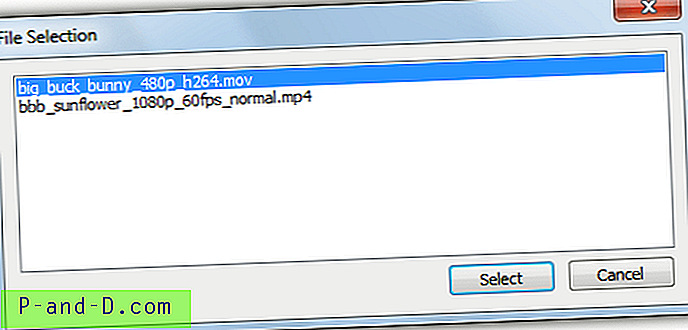
RARFileSource'i tore asi on võimalus avada videofail (id) otse ükskõik millisest failist komplektis, millele klõpsate, nii et saate hõlpsalt valida video.r88, et arhiivi mängimiseks avada. Veel üks kasulik võimalus on see, et saate valida mitme video hulgast, mis asuvad arhiivis, nii et kui teil on 2 videot, saab taasesitamiseks valida teise.
Sisseehitatud RAR-i toega meediumipleierid
Tarkvara meediumipleierid on selle nõudega hakkama saanud ja nüüd saavad paljud populaarsed mängijad seda teha ilma täiendavate kodekite või tarkvara, näiteks WinRAR, vajaduseta. Siin on valik selle võimekusega meediumipleiereid, neid on ka teisi, need on vaid näited.
Media Player Classic - kodukino
MPC-HC on kerge avatud lähtekoodiga mängija, mis toodab kvaliteetset videot. Usume, et MPC-HC kasutab ülalmainitud Directshow filtri RARFileSource sisseehitatud modifitseeritud versiooni. See toob kaasa kõik eelised, mida tööriist teile pakub, näiteks video laadimine suvalisest arhiivifailist ja mitme videofaili valija.
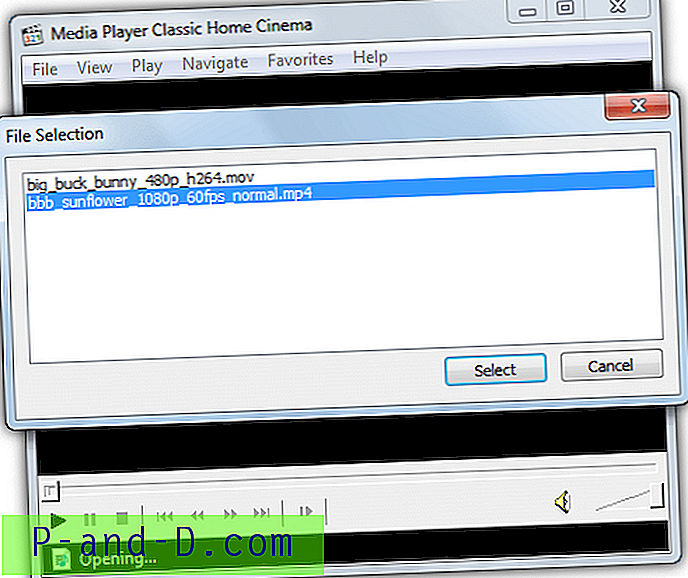
Kui soovite arhiivis rohkem kui ühte videot, lubage RAR-fail MPC-aknasse “Ava koos” või avage fail menüüst (File -> Quick Open), kui aken võimaldab teil valida, mida taasesitada esimene.
Laadige alla Media Player Classic - kodukino (saadaval on ka kaasaskantav versioon)
VLC meediumipleier
Võimalik, et kõige populaarsem tasuta multimeediumipleier VLC tutvustas RAR-failide otseversioonis 1.0 mängimise toetamist, ehkki VLC RAR-võimed on pisut piiravamad kui MPC-HC ja RARFileSource.
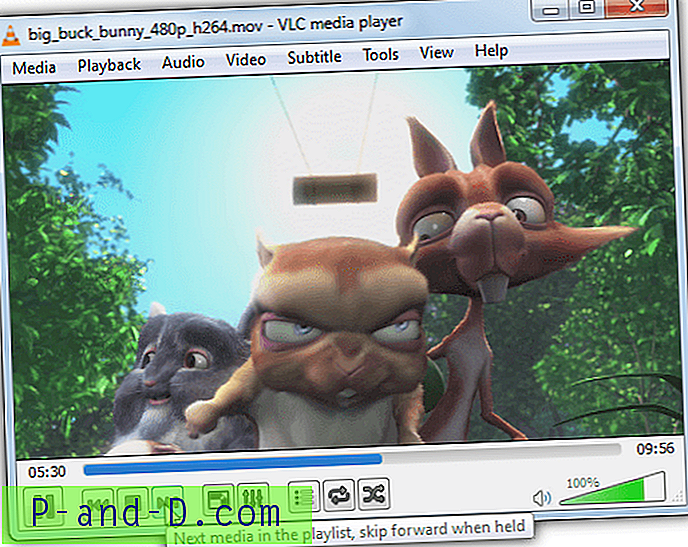
Lükake RAR-fail VLC-aknasse või avage see menüüst. Avage kindlasti komplekti esimene RAR-fail (fail xxxxx.RAR), kuna VLC ei tööta korrektselt, kui proovite ühte osa avada. Kui arhiivis on mitu videot, laadib see esimese video ja saate nuppude Järgmine ja Eelmine abil teistest läbi liikuda.
Laadige alla VLC Media PLayer (saadaval on ka kaasaskantav versioon)
Daum PotPlayer
See on sama arendaja poolt, kes lõi KMPLayeri enne, kui ta selle müüs, ja asus edasi looma PotPlayer. Paljud kasutajad, kes on mõlemat proovinud, eelistavad PotPlayerit, kuna see ei sisalda täiendavaid asju, mida te ei vaja, näiteks reklaamvara ja voogesitusteenused.
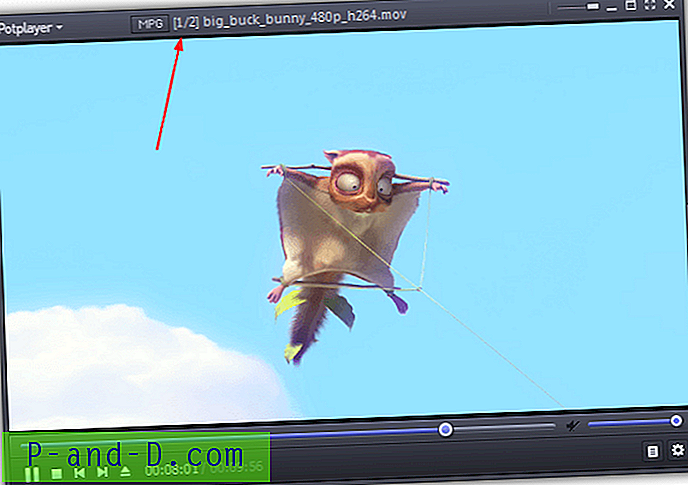
Ehkki see aktsepteerib RAR-i arhiive, ei mängi PotPlayer arhiivis mitu videot, sõltumata sellest, kas lohistada või avada .RAR-põhifail või mõni järgnev osa. See ütleb teile tegelikult, et ta mängib videot 2 või 3 jne, kuid tegelikult taasesitab see alles esimest videot.
Laadige alla Daum PotPlayer
Dziobas Rar mängija
See oli üks esimesi meediumipleiereid, millel oli otsene RAR-taasesitus ja sellel oli ka suurepärane võimalus mängida rikutud või osaliselt alla laaditud videoid. Kahjuks ei saanud programm kunagi eksperimentaalset väljaannet ega olnud seda uuendatud alates 2010. aastast. Seetõttu ei tööta see uuemates süsteemides tõesti liiga hästi ja on pisut ebastabiilne.
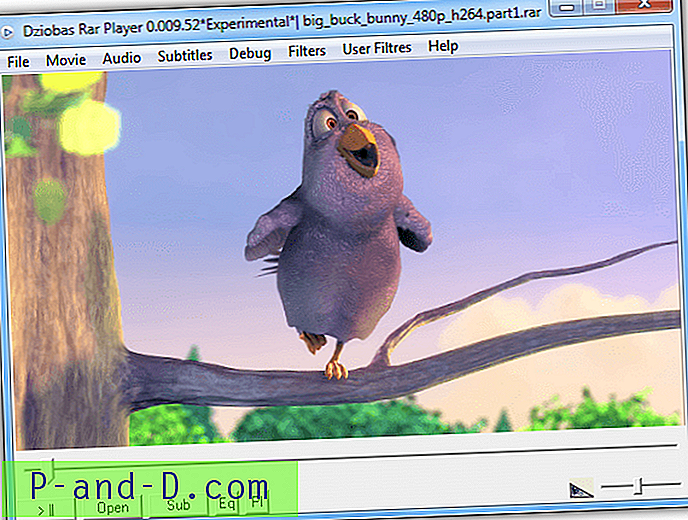
Saate selle oma Vista / 7/8 süsteemis paremini tööle panna, kui pärast programmi käivitamist lähete menüüsse Filtrid ja valite „OpenGl” või „OpenGl2”, XP jookseb välja. Enamasti on teine videote esitamise tarkvara asendanud Dziobas Rar Playeri, mis on häbi, sest sellel oli potentsiaali.
Laadige alla Dziobas RAR Player
RAR-failide paigaldamine virtuaalse draivina
Viimane viis video esitamiseks mitme RAR-faili sees on arhiivi paigaldamine virtuaalse draivina. See sarnaneb ISO-failide paigaldamisega virtuaalsete draividena ja saate faile mängida ilma neid ekstraheerimata. Seal on paar tööriista, mis seda teevad, kuid erinevatel põhjustel pole kumbagi täielikult soovitatav.
Winmount on ühiskasutatav tööriist, mis võib RAR-i arhiive ühendada, kuid tasuta versioon tegeleb ainult 20 MB failide suurusega, mis pole selleks piisavalt suured. Teine tööriist on Rar Mount 3, mis on täiesti tasuta. See peaks töötama XP / Vista ja 7 32-bitistes süsteemides, kuid mitte üheski 64-bitises, Windows 8 / 8.1 32-bitises süsteemis, kuid mitte ilma vigadeta.
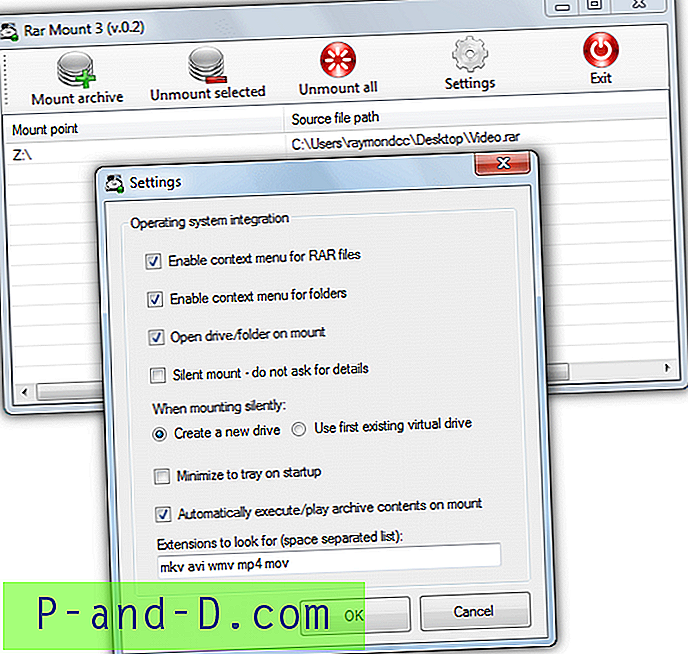
Rar Mount 3 puhul on kasulik see, et saate selle RAR-faili parema nupuga klõpsamisel seadistada ja seejärel alustama automaatselt kõigi arhiivis sisalduvate videofailide esitamist. Võimalik, et juba lisatud kolmele tuleb lisada laiendid, näiteks MP4 või MOV. Teoreetiliselt peaks see toimima ka muude asjade, näiteks RAR'd-mängude puhul.
Laadige alla Rar Mount 3





